CAD尺寸標(biāo)注中的線性標(biāo)注與對(duì)齊標(biāo)注
一張完整的工程設(shè)計(jì)圖,少不了準(zhǔn)確的尺寸標(biāo)注。在CAD中,尺寸標(biāo)注是建立在精準(zhǔn)繪圖的基礎(chǔ)上的,只要圖紙的尺寸足夠精確,就不需要我們花時(shí)間去計(jì)算尺寸,CAD系統(tǒng)會(huì)自動(dòng)給出標(biāo)準(zhǔn)的尺寸數(shù)據(jù),并且標(biāo)注尺寸會(huì)與標(biāo)注對(duì)象相關(guān)聯(lián),如果修改了標(biāo)注對(duì)象,尺寸也會(huì)自動(dòng)更新。一般標(biāo)注尺寸的組成部分由尺寸線、尺寸界線、箭頭、標(biāo)注文字4個(gè)部分組成,如下圖:
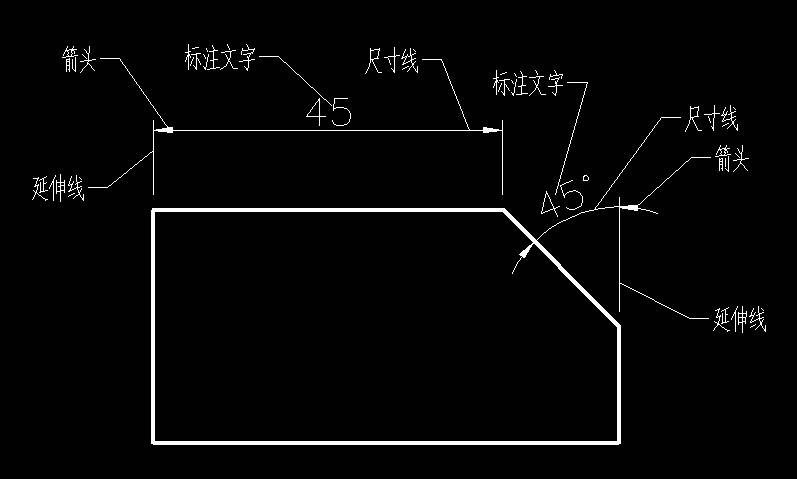
本文將給大家介紹CAD尺寸標(biāo)注中的線性標(biāo)注與對(duì)齊標(biāo)注的使用方法。
線性標(biāo)注:線性標(biāo)注命令可以提供水平和垂直方向上的長度尺寸標(biāo)注
1.使用CAD軟件繪制一個(gè)不規(guī)則多邊形,如圖所示;
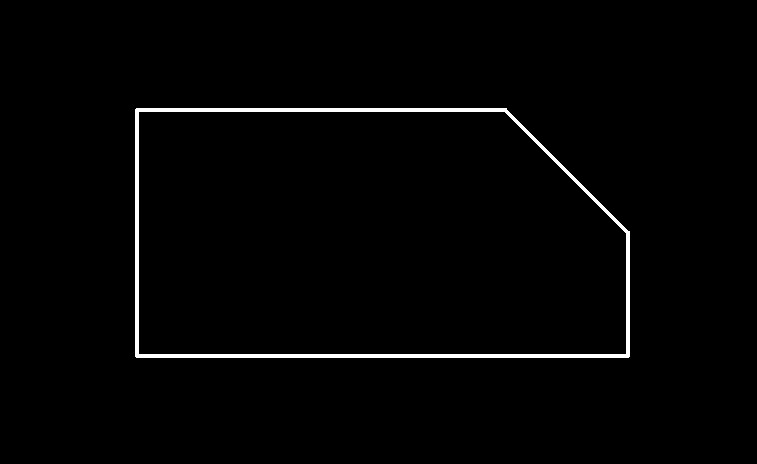
2,在命令行中輸入【DIMLINEAR】并按回車鍵確認(rèn),或者在菜單欄的【標(biāo)注】下拉列表找到并點(diǎn)擊【線性】,激活線性標(biāo)注命令;
3.選擇對(duì)象時(shí),指定需要標(biāo)注對(duì)象的起點(diǎn)和終點(diǎn)即可,系統(tǒng)會(huì)自動(dòng)顯示出對(duì)象在水平或垂直方向的長度數(shù)值;
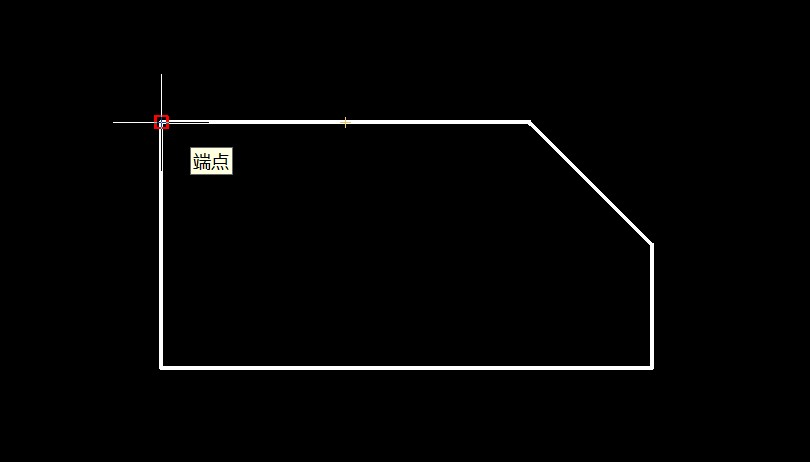
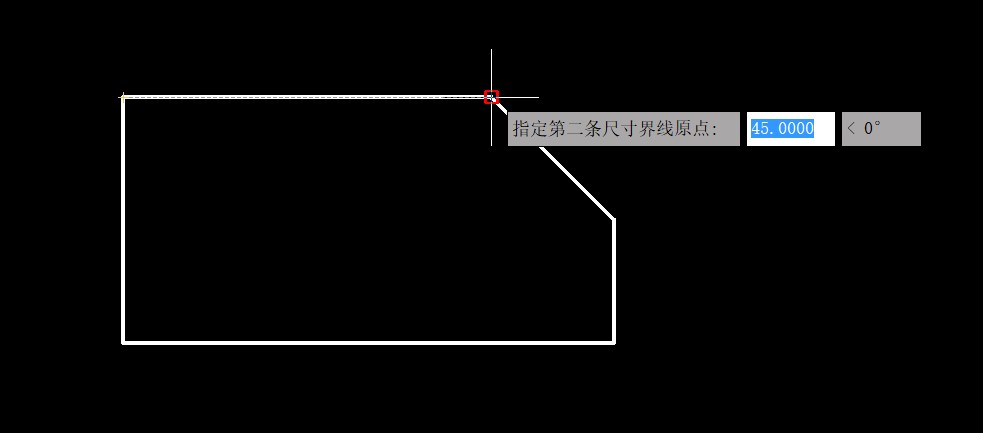
4.指定尺寸線的位置,通過移動(dòng)標(biāo)注放置到合適的位置;
5.對(duì)于斜線的操作同上,在指定尺寸線位置時(shí)可以通過向上拉或向右拉,拉出水平方向和垂直方向的線性標(biāo)注,使用對(duì)象捕捉工具捕捉到前一個(gè)標(biāo)注箭頭尖端位置,使得標(biāo)注與前一個(gè)標(biāo)注對(duì)齊;
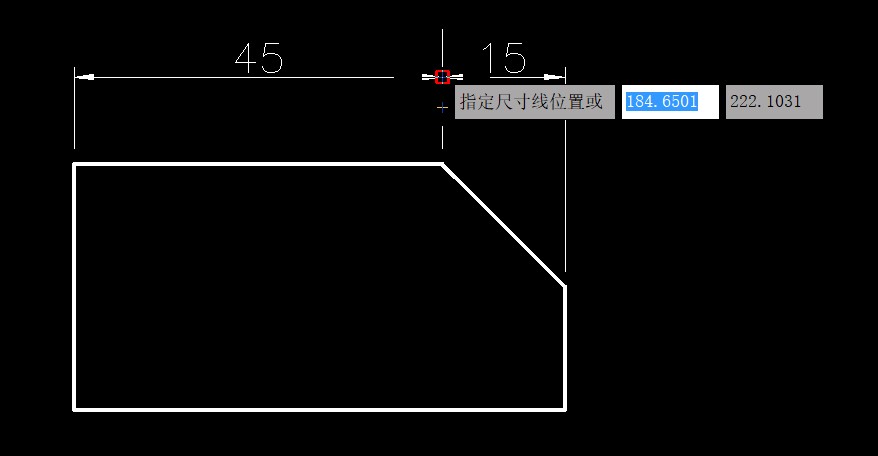
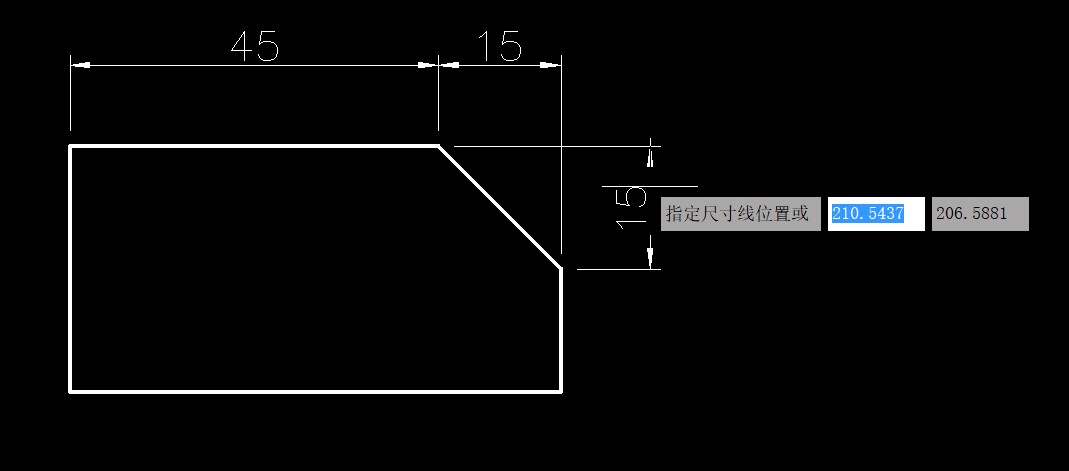
6.重復(fù)線性標(biāo)注操作,最終效果如下圖:
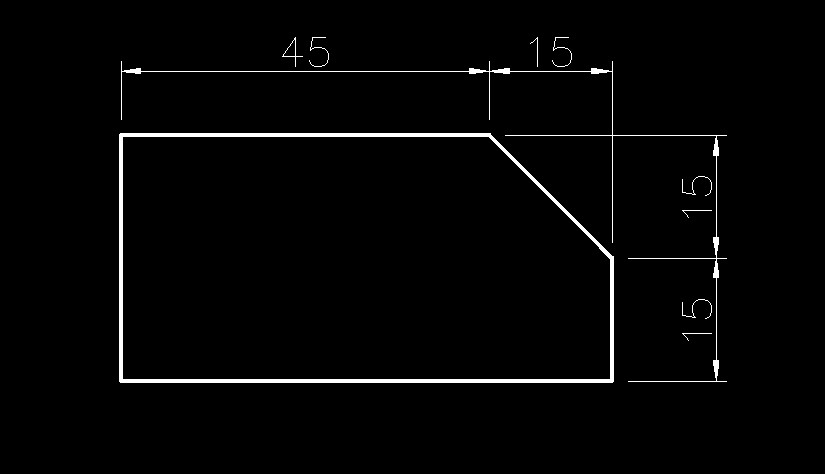
對(duì)齊標(biāo)注:對(duì)齊標(biāo)注命令可以提供與拾取對(duì)象對(duì)齊的長度尺寸標(biāo)注
1.使用CAD軟件繪制一個(gè)不規(guī)則多邊形;
2. 在命令行中輸入【DIMALIGNED】并按回車鍵確認(rèn),或者在菜單欄的【標(biāo)注】下拉列表找到并點(diǎn)擊【對(duì)齊】,激活對(duì)齊標(biāo)注命令;
3.選擇對(duì)象時(shí),指定需要標(biāo)注對(duì)象的起點(diǎn)和終點(diǎn)即可,系統(tǒng)會(huì)自動(dòng)顯示出拾取對(duì)象的長度數(shù)值;
4.移動(dòng)標(biāo)注將其放置到合適的位置,標(biāo)注結(jié)果如圖:
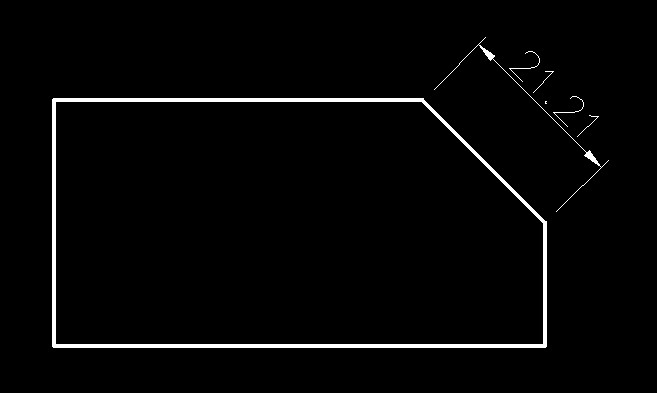
推薦閱讀:機(jī)械設(shè)計(jì)
推薦閱讀:機(jī)械制圖
·中望CAx一體化技術(shù)研討會(huì):助力四川工業(yè),加速數(shù)字化轉(zhuǎn)型2024-09-20
·中望與江蘇省院達(dá)成戰(zhàn)略合作:以國產(chǎn)化方案助力建筑設(shè)計(jì)行業(yè)數(shù)字化升級(jí)2024-09-20
·中望在寧波舉辦CAx一體化技術(shù)研討會(huì),助推浙江工業(yè)可持續(xù)創(chuàng)新2024-08-23
·聚焦區(qū)域發(fā)展獨(dú)特性,中望CAx一體化技術(shù)為貴州智能制造提供新動(dòng)力2024-08-23
·ZWorld2024中望全球生態(tài)大會(huì)即將啟幕,誠邀您共襄盛舉2024-08-21
·定檔6.27!中望2024年度產(chǎn)品發(fā)布會(huì)將在廣州舉行,誠邀預(yù)約觀看直播2024-06-17
·中望軟件“出海”20年:代表中國工軟征戰(zhàn)世界2024-04-30
·玩趣3D:如何應(yīng)用中望3D,快速設(shè)計(jì)基站天線傳動(dòng)螺桿?2022-02-10
·趣玩3D:使用中望3D設(shè)計(jì)車頂帳篷,為戶外休閑增添新裝備2021-11-25
·現(xiàn)代與歷史的碰撞:阿根廷學(xué)生應(yīng)用中望3D,技術(shù)重現(xiàn)達(dá)·芬奇“飛碟”坦克原型2021-09-26
·我的珠寶人生:西班牙設(shè)計(jì)師用中望3D設(shè)計(jì)華美珠寶2021-09-26
·9個(gè)小妙招,切換至中望CAD竟可以如此順暢快速 2021-09-06
·原來插頭是這樣設(shè)計(jì)的,看完你學(xué)會(huì)了嗎?2021-09-06
·玩趣3D:如何巧用中望3D 2022新功能,設(shè)計(jì)專屬相機(jī)?2021-08-10
·如何使用中望3D 2022的CAM方案加工塑膠模具2021-06-24
·CAD中為什么有些圖紙很小卻打開很慢2018-04-02
·CAD標(biāo)注尺寸完成后數(shù)字顯示不出來2016-03-29
·CAD對(duì)象捕捉的問題和技巧總結(jié)2021-06-04
·CAD柵格的作用和操作方法2020-02-28
·CAD裁剪塊方法2024-11-25
·CAD中如何繪制燈泡?2022-06-23
·CAD重線刪除的操作步驟2023-08-15
·CAD如何添加更多線型樣式?2022-08-23








